液晶电视U盘升级方法汇总V1_20140430
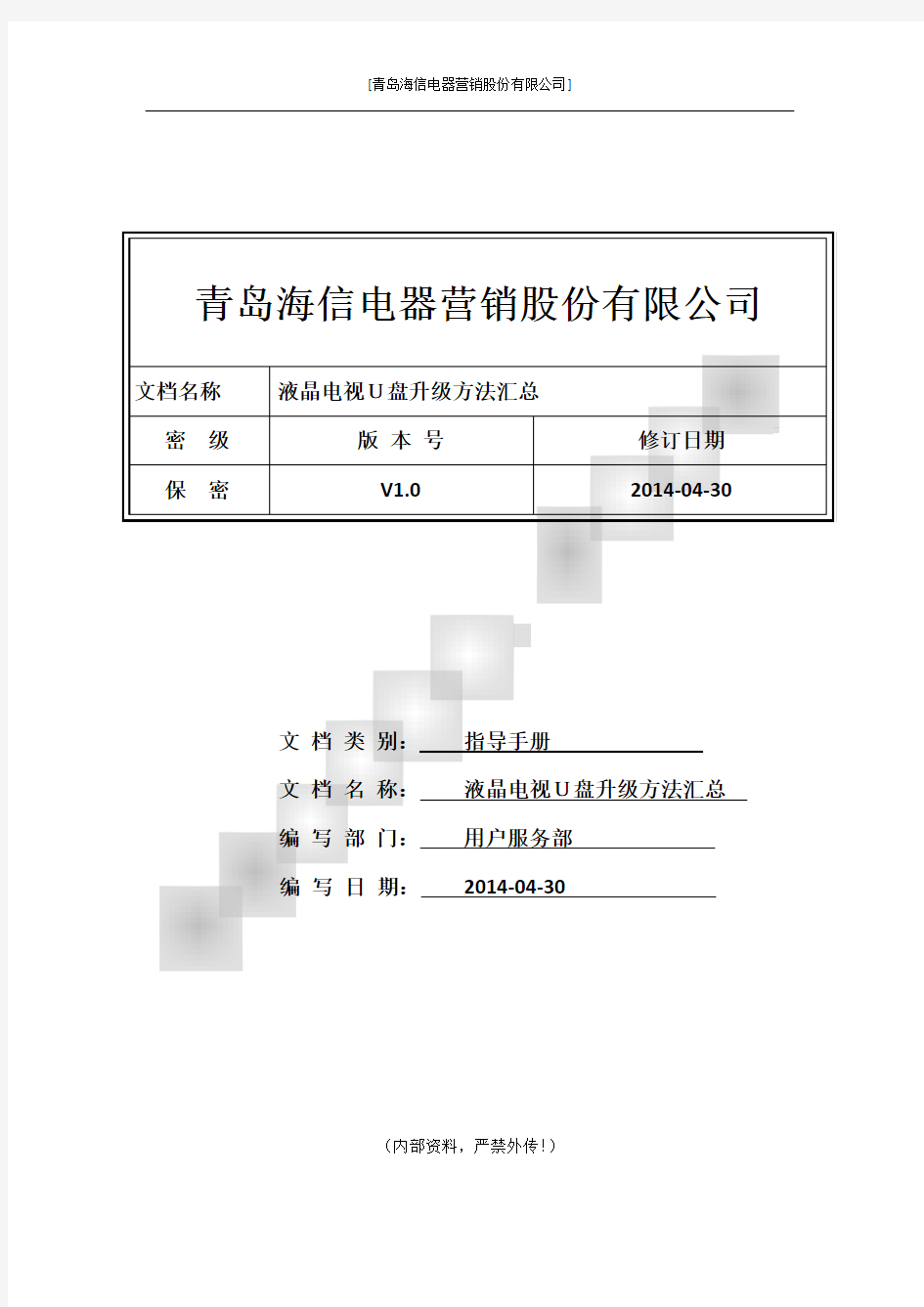
- 1、下载文档前请自行甄别文档内容的完整性,平台不提供额外的编辑、内容补充、找答案等附加服务。
- 2、"仅部分预览"的文档,不可在线预览部分如存在完整性等问题,可反馈申请退款(可完整预览的文档不适用该条件!)。
- 3、如文档侵犯您的权益,请联系客服反馈,我们会尽快为您处理(人工客服工作时间:9:00-18:30)。
青岛海信电器营销股份有限公司 文档名称 液晶电视U盘升级方法汇总
密 级 版 本 号 修订日期
保 密 V1.0 2014‐04‐30
文 档 类 别: 指导手册
文 档 名 称: 液晶电视U盘升级方法汇总
编 写 部 门: 用户服务部
编 写 日 期: 2014‐04‐30
(内部资料,严禁外传!)
文档修订记录
版本编号或者
更改记录编号
*变化
状态
简要说明(变更内容和变更范围) 日 期 变更人 V1.0 N
新建2014-04-30 王松丽
*变化状态:N——新建,A——增加,M——修改,D——删除
目录
U盘升级注意事项: (1)
一、 MSTAR机芯系列 (1)
1. MST6E16、M9及其之前的机芯 (1)
2. MST6M182/MST6M48/MST6M68机芯 (3)
3. MST6i48/78/98机芯 (4)
4. MSD6i981/982、 MSD6A801/901/918机芯 (4)
5. MSD6i988机芯 (5)
6. MST6M30机芯 (6)
7. MST6M40机芯 (6)
二、 MTK机芯系列 (7)
1. MT8222/8226机芯 (7)
2. MT5301D机芯 (7)
3. MT5326、MT5327机芯 (9)
4. MT5308、MT5301V 、MT5501、MT5503、MT5325等机芯 (9)
5. MT5505机芯 (10)
三、 REALTEK机芯系列 (10)
1. RTD2674机芯 (10)
2. RTD2644/2649机芯 (11)
四、 信芯 (12)
1. HS3000(A300J系列) (12)
2. HS3000(LED39S30) (12)
附录:机芯机型对应明细附表 (13)
一、 MSTAR机芯 (13)
二、 MTK机芯 (17)
三、 REALTEK机芯 (20)
四、 信芯 (21)
海信机芯U盘升级方法汇总
海信早期平板电视进入工厂菜单方法是音量平衡下按压“0532”,现在进入工厂菜单方法是音量平衡下按压“1969”。XT770系列机器在音量平横状态按压遥控器“上下左右”按键,现在的部分智能机,可以使用音量平衡下按压“红绿蓝黄红”(13421)彩色键进入工厂菜单。按压“退出”键可以退出工厂菜单。
U盘升级注意事项:
1、请使用正品品牌U盘,最好是有指示灯的,在升级过程中,可以看到灯在闪烁(读取U盘中数据),升级结束可以看到灯闪烁停止;
2、升级过程中不能断电或拔掉U盘,否则升级失败只能通过串口工具升级;
3、若无法检测到升级文件,请将U盘格式化为fat32格式再试一下;
4、升级完成后建议进入工厂菜单清空一下母块,一般是在工厂菜单【Factory Init】项或者【Init】项中,选择非保护性清空(CLEAR UNPROTECTLY);
5、部分机型可能存在多个机芯的情况,请在升级过程中注意确认实际使用的机芯。
一、MSTAR机芯系列
1. MST6E16、M9及其之前的机芯
1).首先将升级文件拷贝到U盘里,同时将文件名更改为机器型号的后8位字
符。例如:液晶TLM32V68C机型,对应的升级文件名应更改为LM32V68C.BI
N;
2).进入工厂菜单,将Option里面的USB UPDATE项的值改为1;
流开机。如果只出现“Binary file detecting”,后面的三个界面没有出现,则可
能升级的bin 文件名不对应。请修改为正确的文件名。
4).如有异常,可以在工厂菜单中通过上下键调到Factory Init选项,此时按右
键,再通过上下键调整到CLEAR UNPROTECTLY 选项,按压OK键或者右键,清空母块,几分钟后此时整机会退出工厂模式显示TV燥波,重新开关机即可。
注意:U盘必须插到高频头旁边的USB接口才可以进行整机软件升级操作;具
有网络功能的机型,例如:TLM32V88不能通过网络板上的USB接口来升级主
板程序!
2. MST6M182/MST6M48/MST6M68机芯
1).首先给升级程序命名为对应的机型名,如给LED29K300升级需要将升级文
件名改为LED29K300.bin,复制到U盘根目录下。
2).插入U盘到电视的USB接口,进入工厂菜单,选择“Function”→“SOFtware
Update”,按OK按键,出现升级菜单,进行USB升级。USB升级的过程中屏
幕有提示”软件正在升级,请等待…”,升级完毕机器会自动重启。但是最好升级
完后交流开关机。
3).若有异常,参考MST6E16机芯方法清空母块即可。
4).若出现“Can’t find 6M** update file!”,则可能是升级文件名称不对,请
修改文件名称,若出现“USB connection fail!”,则可能U盘不良或接错U口,请更换U盘或更换U口。
注:在DMP通道下不能进入工厂,因此不能在DMP通道下进行升级操作。
3. MST6i48/78/98机芯
1).将Target文件夹拷至U盘。打开U盘上的Target文件夹,可看到一个ver
sion.txt文件,其内容类似如下:LED42K16P-B1203_V02.00
2).LED42K16P-B1203对应了机型:LED42K16P(1203) ,V02.00代表了升级软
件的版本。注意:该版本号并不代表实际软件版本一定就是该数值,升级时必须保证version.txt中的机型参数与电视中的一致,或者是更高的版本。否则是不能升级的。
3).电视开机状态下插入电视机的USB接口,电视机内部软件会自动识别该升
级文件,并给出升级提示。按“OK”键确认升级,电视开始黑屏并进入升级状态,U盘指示灯会不听闪烁,这个过程中不要拔下U盘。
4).升级完后电视会自动重新启动,若此时未拔下U盘,电视可能会再次给出
升级提示,这时选“否”或按菜单键取消即可。
5).升级完后需要进入工厂菜单清空一下母块。
4. MSD6i981/982、 MSD6A801/901/918机芯
1).电视开机工作正常后,将U盘升级文件夹TargetHis 拷贝到U盘的根目录;
2).USB disk根目录结构:
`-- TargetHis/
